
动作射击 占存:7.35MB 时间:2022-12-06
软件介绍: 星际争霸是一款由暴雪公司首部发行的星际争霸系列游戏类型即使战略游戏。星际争霸游戏的故事背景...
小伙伴们知道win7星际争霸1花屏如何解决吗?今天小编就来讲解win7星际争霸1花屏的解决方法,感兴趣的快跟小编一起来看看吧,希望能够帮助到大家呢。
方法一:
1、右键点击游戏图标打开菜单,选择“属性”(如图所示);
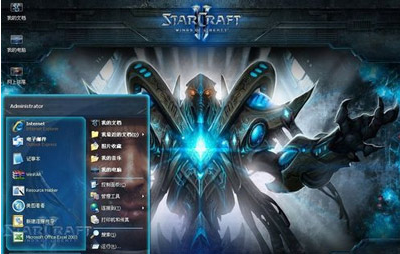
2、切换到“兼容性”选项卡,在设置下方勾选以下4项,点击确定(如图所示);
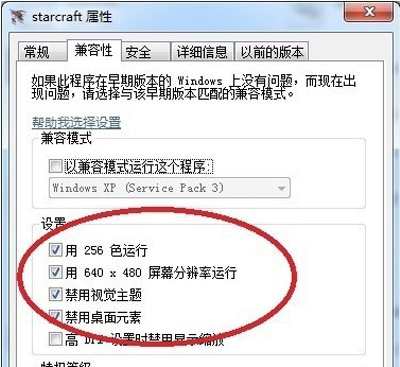
方法二:
1、先打开游戏,然后按下“Win + R”快捷键打开运行,输入“cmd”,点击确定打开命令提示符(如图所示);
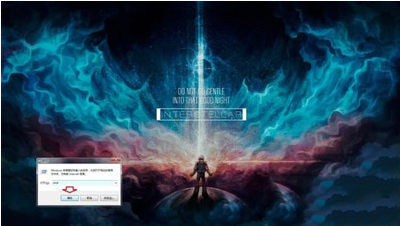
2、在命令提示符窗口输入“taskkill /f /IM explorer.exe”,按下回车关闭“explorer.exe”(如图所示);

3、此时,不要关闭命令提示符窗口,继续玩游戏,游戏结束后再开启资源管理器,在命令提示符窗口输入“start explorer.exe”,按下回车即可恢复(如图所示)。

方法三:
1、右键点击桌面空白处打开菜单,选择“个性化”,更换windows经典主题或者纯色背景(如图所示);
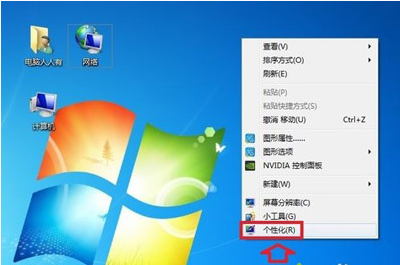
2、接着右键桌面空白处打开菜单,选择“屏幕分辨率”,不要关掉这个窗口点击星际游戏即可(如图所示)。
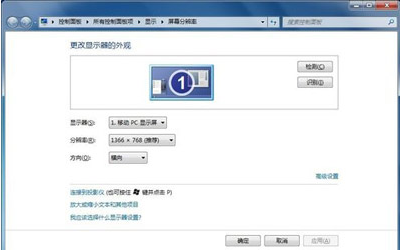
以上就是小编给大家带来的win7星际争霸1花屏如何解决的全部内容,希望能够帮助到大家哦。